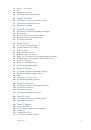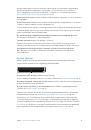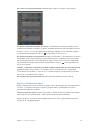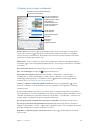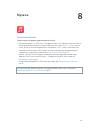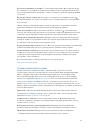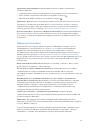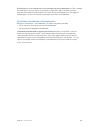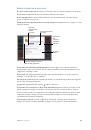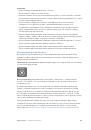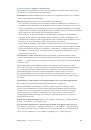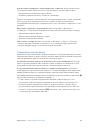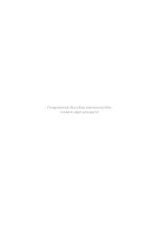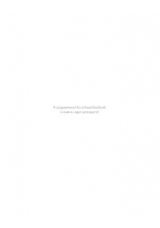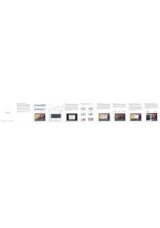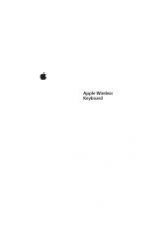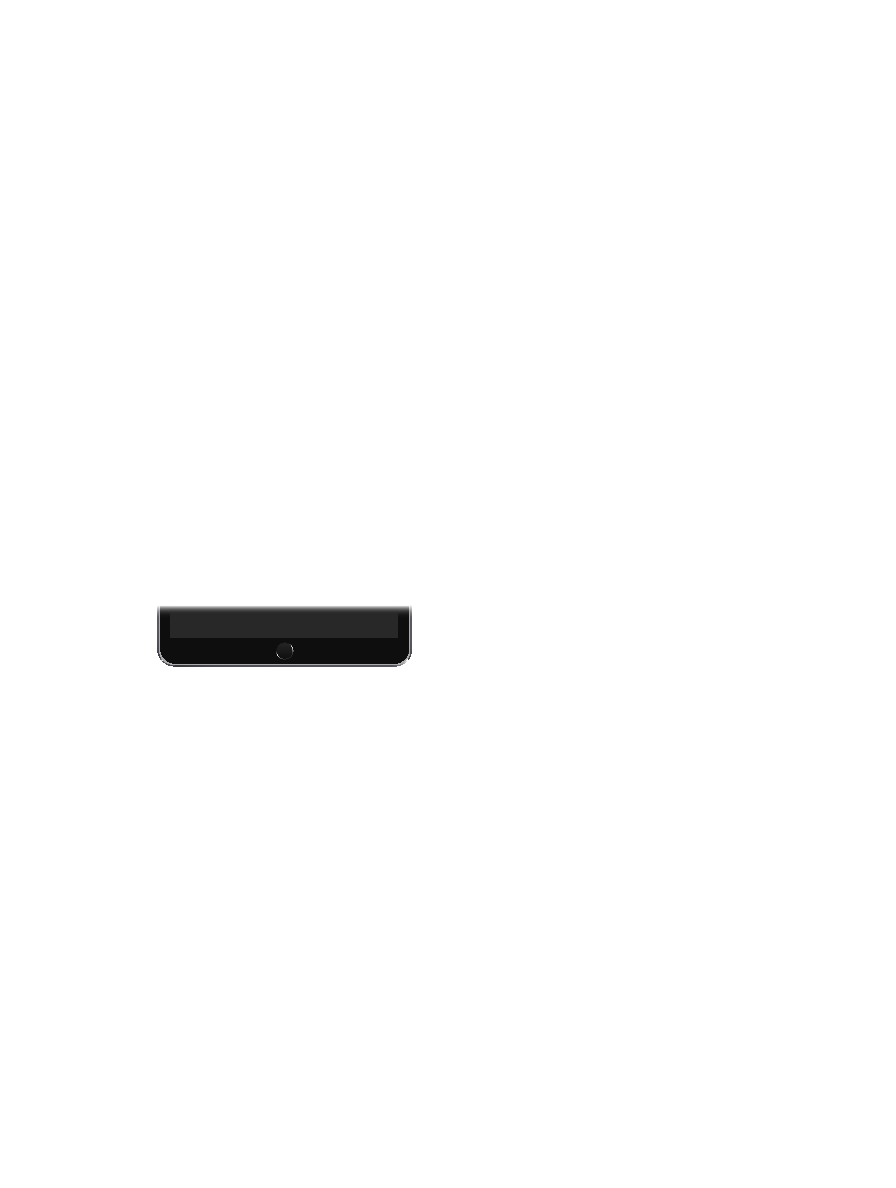
Глава 1
Начальные сведения об iPad
11
Для дополнительной безопасности можно задать пароль, который нужно будет вводить
для разблокировки iPad. Выберите «Настройки» > «Touch ID и пароль» (на моделях
iPad с поддержкой Touch ID) или «Настройки» > «Пароль» (на остальных моделях). См.
Использование пароля для защиты данных
на стр. 48.
Включение iPad.
Нажмите кнопку «Режим сна/Пробуждение» и держите ее, пока не появится
логотип Apple.
Выключение iPad.
Нажмите кнопку «Режим сна/Пробуждение» и удерживайте ее несколько
секунд. На экране появится бегунок. Передвиньте его.
Если не прикасаться к экрану в течение двух минут, iPad блокируется автоматически. Можно
настроить время, через которое будет блокироваться iPad, а также задать пароль, который
нужно будет вводить для разблокирования.
Настройка времени ожидания для функции автоматической блокировки.
Выберите
«Настройки» > «Основные» > «Автоблокировка».
Задание пароля.
Выберите «Настройки» > «Пароль».
Можно использовать обложку Smart Cover или обложку Smart Case (приобретаются
отдельно) для автоматического блокирования и разблокирования iPad (iPad 2 или новее).
Блокировка и разблокировка iPad с помощью обложек Smart Cover или Smart
Case.
Выберите «Настройки» > «Основные» и включите параметр «Заблокировать/
разблокировать».
Кнопка «Домой»
Кнопка «Домой» позволяет в любой момент вернуться на главный экран. Она также
предоставляет быстрый доступ к другим удобным функциям.
Переход на главный экран.
Нажмите кнопку «Домой».
Чтобы открыть программу, коснитесь ее на экране «Домой». См.
Просмотр запущенных программ.
Дважды нажмите кнопку «Домой» на разблокированном
iPad, затем смахните влево или вправо.
Использование Siri (iPad 3-го поколения или новее).
Нажмите и удерживайте кнопку
Также можно настроить включение и отключение функций Универсального доступа при
нажатии кнопки «Домой». См.
Сокращения для универсального доступа
На моделях iPad с Touch ID можно использовать встроенный в кнопку «Домой» датчик
отпечатка пальца вместо того, чтобы вводить собственный пароль или пароль Apple ID
для разблокировки iPad и совершения покупок в iTunes Store, App Store и iBooks Store. См.
на стр. 49. Кроме того, датчик Touch ID можно использовать для аутентификации
при совершения покупок в программах через Apple Pay. См.